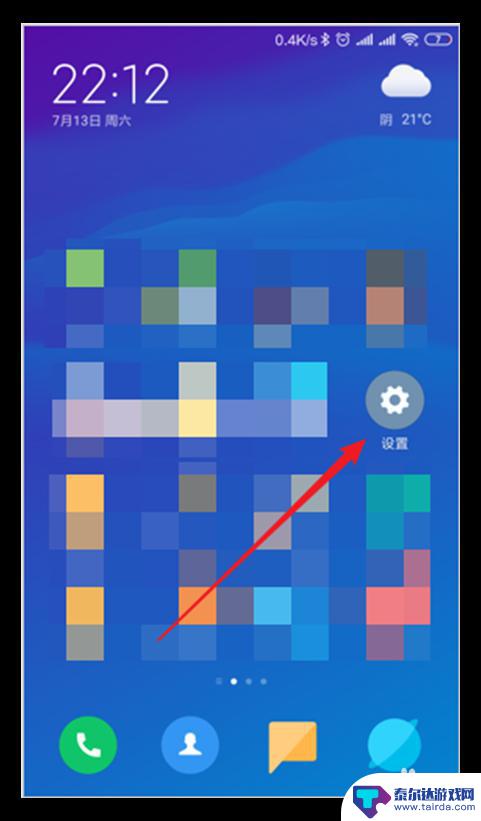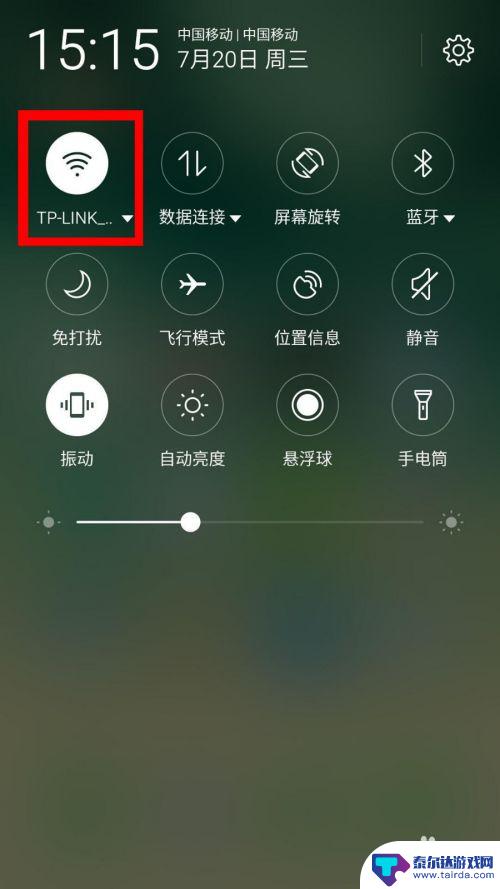手机上连接的wifi如何查找密码 手机如何查看已保存连接的Wifi密码
在如今数字化的世界中,手机已经成为我们日常生活中不可或缺的伙伴,我们经常使用手机连接各种Wifi网络,以便上网冲浪、享受便捷的网络服务。有时我们会遇到忘记了连接的Wifi密码的尴尬局面。在这种情况下,我们如何能够轻松地找回已保存连接的Wifi密码呢?幸运的是现代手机已经为我们提供了一种简单而有效的方法来查找并获取这些密码。本文将介绍手机上连接的Wifi如何查找密码以及手机如何查看已保存连接的Wifi密码的方法。无论是因为忘记密码还是需要与他人共享网络,这些技巧都将成为我们解决网络连接问题的得力助手。
手机如何查看已保存连接的Wifi密码
方法如下:
1.首先,我们要检查确认下手机是否连接了WiFi。在已连接的基础上进行下一步操作。
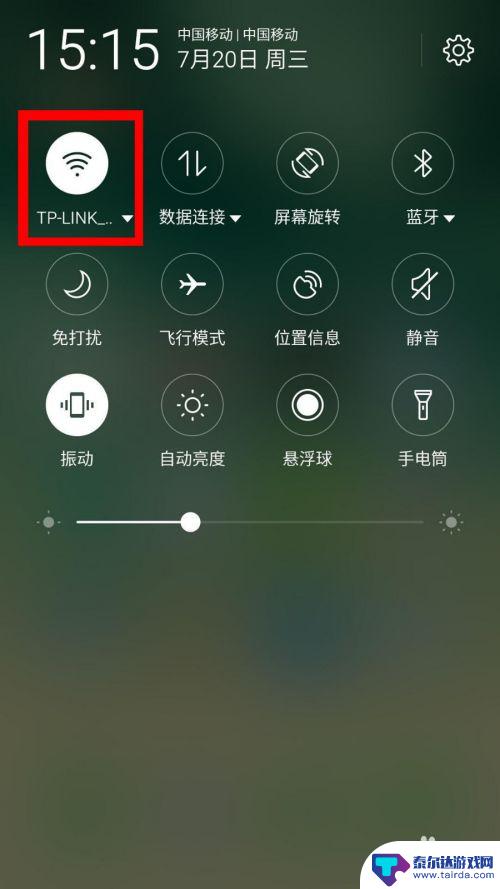
2.打开手机的【设置】,查找【无线网络】一栏并打开。
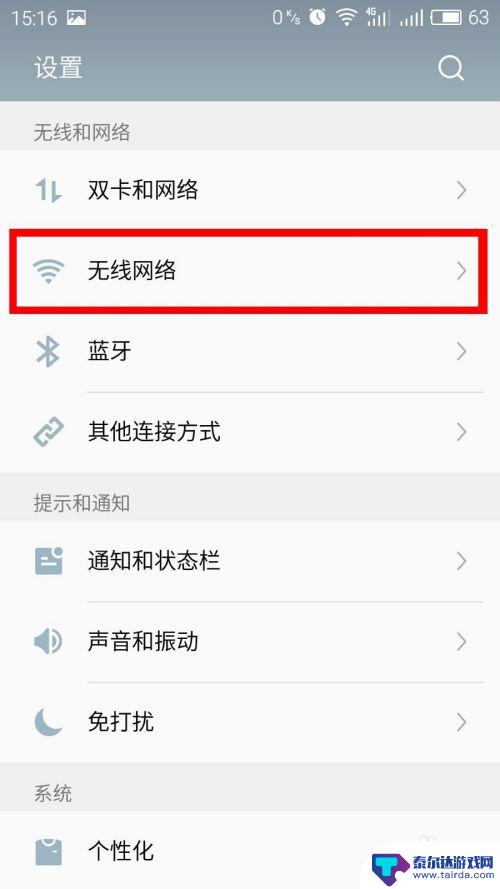
3.打开后可以查到自己所连接的WiFi,并打开。
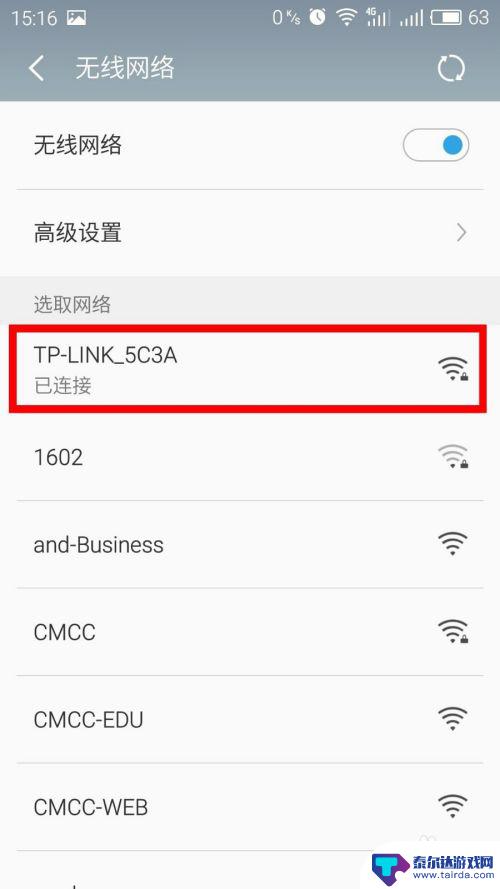
4.打开后可以看到如下界面,打开【二维码分享网络】。
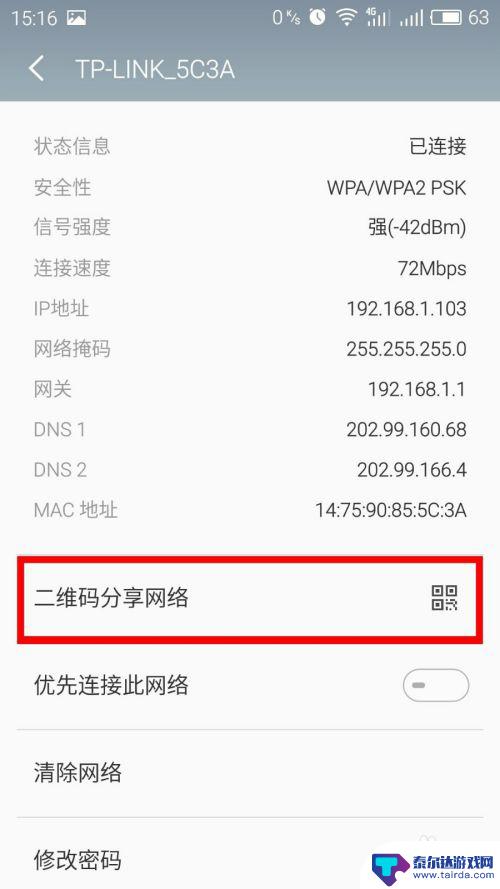
5.打开后看到一张带有二维码的图片,此时手机截屏。
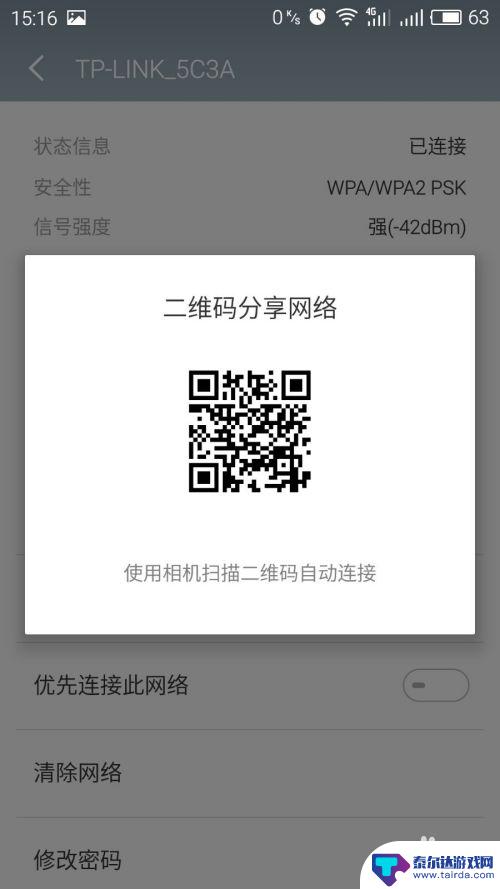
6.打开微信。

7.将刚才的那张图片随意发给一个人或者公众号。
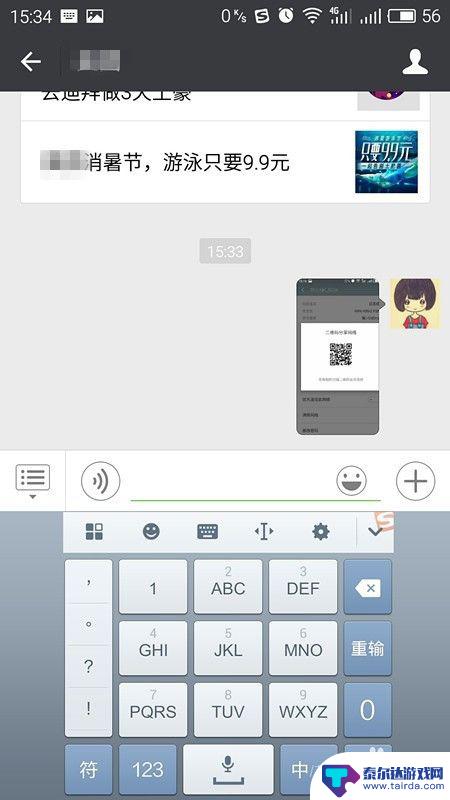
8.发送后在微信里打开自己刚发出去的这张照片,长按然后会弹出如下窗口。选择【识别图中二维码】。
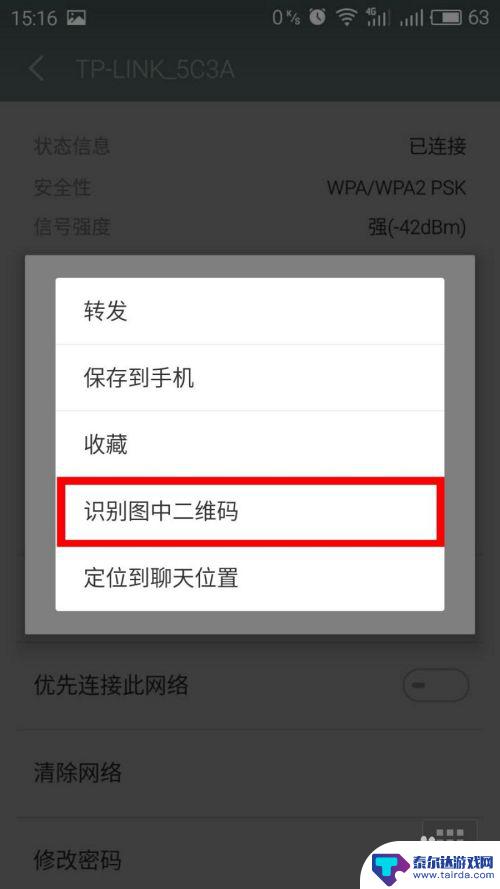
9.然后微信就会弹出如图所示的窗口,P后双引号里面的是此WiFi的密码。S后的为所连接WIFI的网络名。
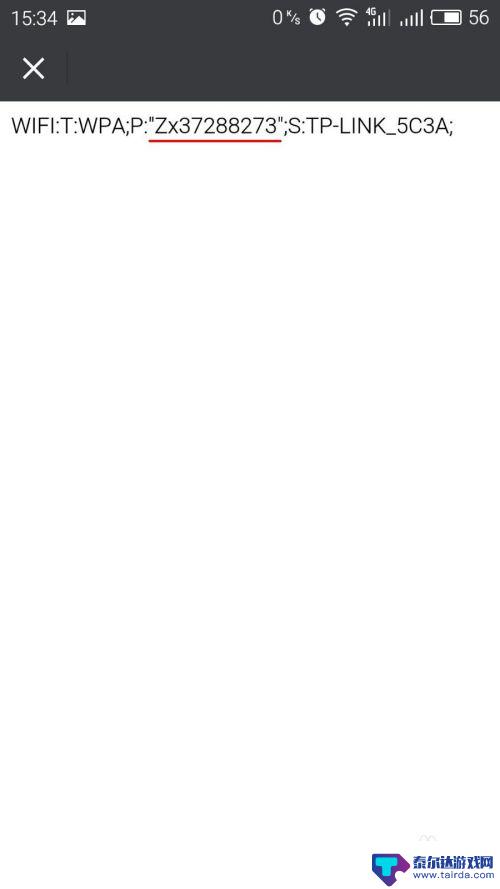
以上就是手机上连接的wifi如何查找密码的全部内容,如果遇到这种情况,你可以按照以上操作来解决,非常简单快速,一步到位。
相关教程
-
手机wifi密码怎么查询 手机连接wifi如何查看密码步骤
手机已成为我们日常生活中必不可少的伙伴,而Wi-Fi也成为我们上网的首选,有时我们会遇到一些困扰,例如忘记了手机连接的Wi-Fi密码。如何查询手机的Wi-Fi密码呢?只需要简单...
-
如何看小米手机热点密码 小米手机连接WiFi后如何查看密码
小米手机作为一款备受欢迎的智能手机品牌,其热点密码的设置和查看方法备受用户关注,当我们连接WiFi后,有时候会忘记热点密码,这时候就需要查看手机上保存的密码。小米手机提供了便捷...
-
如何查看自己手机连接上的wifi密码 如何在手机上查看已连接wifi密码
在现代社会中手机已经成为人们生活中不可或缺的一部分,每当我们需要连接WiFi网络时,手机便成为了我们最常用的工具之一。当我们需要在其他设备上连接同一个WiFi网络时,却往往记不...
-
怎么在已经连接的wifi的手机上看密码 手机连接WiFi忘记密码如何查看
随着智能手机在我们日常生活中的广泛应用,连接WiFi已经成为我们使用手机的一项基本需求,有时我们会忘记之前已经连接的WiFi密码,这给我们带来了一些麻烦。当我们的手机已经连接了...
-
如何查看手机连接的无线网密码 手机连接WIFI后如何查看密码
在生活中,我们经常会连接手机到无线网络上,以便快速地浏览网页、收发邮件等,有时候我们会忘记已经连接的无线网密码,导致无法连接其他设备。如何查看手机连接的无线网密码呢?今天我们就...
-
wⅰfe怎么在手机显示密码 如何在手机上查看WiFi密码
在我们日常生活中,手机已经成为了我们不可或缺的一部分,而连接无线网络也是我们使用手机的重要功能之一。有时候我们会忘记WiFi密码,或者想要在手机上查看已保存的密码。接下来我们就...
-
怎么打开隐藏手机游戏功能 realme真我V13隐藏应用的步骤
在现如今的智能手机市场中,游戏已经成为了人们生活中不可或缺的一部分,而对于一些手机用户来说,隐藏手机游戏功能可以给他们带来更多的乐趣和隐私保护。realme真我V13作为一款备...
-
苹果手机投屏问题 苹果手机投屏电脑方法
近年来随着数字化技术的飞速发展,人们对于电子设备的需求也越来越高,苹果手机作为一款备受欢迎的智能手机品牌,其投屏功能备受用户关注。不少用户在使用苹果手机投屏至电脑时遇到了一些问...
-
手机分屏应用顺序怎么调整 华为手机智慧多窗怎样改变应用顺序
在当今移动互联网时代,手机分屏应用已经成为我们日常生活中必不可少的功能之一,而华为手机的智慧多窗功能更是为用户提供了更加便利的操作体验。随着应用数量的增加,如何调整应用的顺序成...
-
手机录像怎么压缩 怎样压缩手机录制的大视频
现随着手机摄像功能的不断强大,我们可以轻松地用手机录制高清视频,这也带来了一个问题:手机录制的大视频文件占用空间过大,给我们的手机存储带来了压力。为了解决这个问题,我们需要学会...